開啟並瀏覽 Civil 3D 模型檢視器使用者介面。
若要開啟 Civil 3D 模型檢視器,您必須先将物件加入或縮放至檢視器。
- 在「探勘器」或圖元區中選取物件。
- 選取物件後,在物件上按一下右鍵。
- 從關聯式功能表中選取「加入至模型檢視器」或「縮放至模型檢視器」。
這將開啟模型檢視器。加入更多物件,以預覽並調整其顯示。
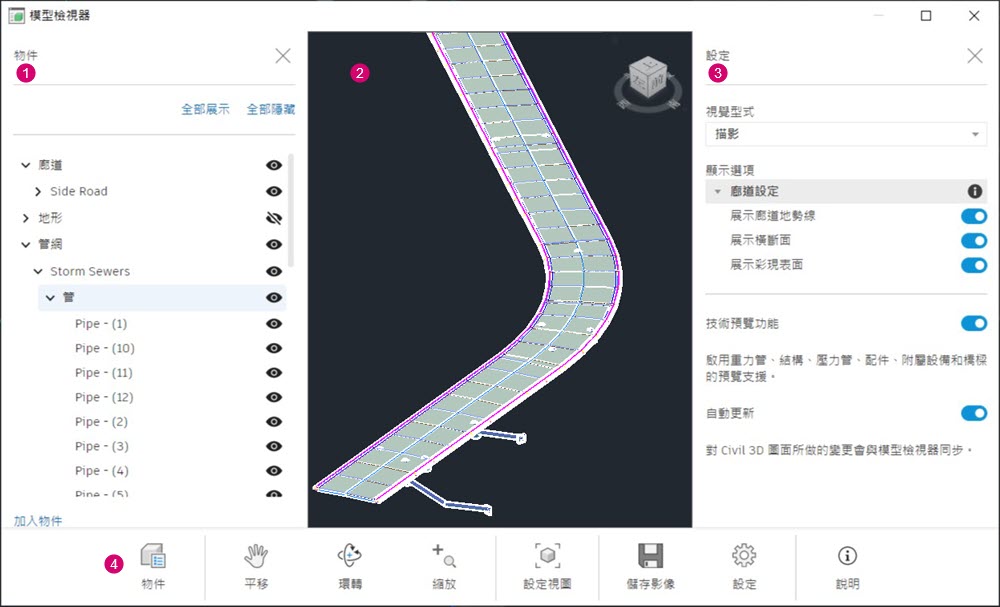
- 「物件」面板。列示模型檢視器的所選物件,並指定其可見性。按一下檢視器工具列中的「物件」
 ,即可顯示或隱藏該面板。若要取得更多資訊,請參閱〈Civil 3D 模型檢視器的「物件」面板〉。
,即可顯示或隱藏該面板。若要取得更多資訊,請參閱〈Civil 3D 模型檢視器的「物件」面板〉。
- 檢視器 3D 圖元區。將您的圖面顯示為此空間中的模型。在「物件」面板中隱藏或顯示特定物件,並從檢視器工具列導覽視角。
- 「設定」面板。提供視覺顯示型式和其他 Civil 3D 模型檢視器設定。按一下檢視器工具列中的「設定」
 ,即可顯示或隱藏該面板。若要取得更多資訊,請參閱〈Civil 3D 模型檢視器的「設定」面板〉。
,即可顯示或隱藏該面板。若要取得更多資訊,請參閱〈Civil 3D 模型檢視器的「設定」面板〉。
- 檢視器工具列。在 3D 圖元區中啟用導覽和透視視圖。您可以平移、環轉、縮放目前視圖,以及擷取目前視圖快照。若要取得更多資訊,請參閱〈Civil 3D 模型檢視器導覽〉。